Fehlercode 224003 beheben: Alles, was Sie wissen müssen
Das Mindeste, was eine Person erleben möchte, ist, dass sie das Erscheinen des Fehlercodes 224003 auf ihrem Bildschirm sieht. Für eine effektive Fehlerbehebung ist es von entscheidender Bedeutung, die häufigsten Ursachen des Fehlercodes 224003 zu verstehen, z. B. Netzwerkprobleme, Browserkompatibilität und veraltete Software. Bei der Bewältigung einer solchen Angelegenheit ist es notwendig, die richtigen Tools zu kennen und Entscheidungen zu treffen, um sicherzustellen, dass Sie die Videodatei nicht vollständig ruinieren.
In diesem Artikel werden Schritt-für-Schritt-Lösungen beschrieben, jede mögliche Ursache wird angesprochen und praktische Tipps zur Behebung des Fehlers gegeben. Am Ende dieses Leitfadens verfügen Sie über das Wissen, um die Komplexität des Fehlercodes 224003 zu bewältigen und ein nahtloses digitales Erlebnis zu gewährleisten. Unabhängig davon, ob dieser Fehler bei Ihnen zum ersten Mal auftritt oder wiederholt aufgetreten ist, soll unser Leitfaden Ihnen die Tools zur Fehlerbehebung, Behebung und Vorbeugung an die Hand geben Fehlercode 224003 in der Zukunft. Lesen Sie heute unbedingt den gesamten Artikel, damit Sie wissen, wie Sie bei künftigen Ereignissen damit umgehen können.
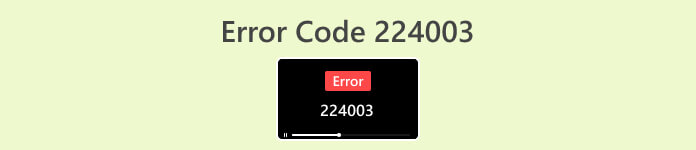
Teil 1. Den Videofehlercode 224003 verstehen
Der Fehlercode 224003 kann sich in verschiedenen Formen manifestieren und weist häufig auf eine Störung oder ein Problem im System hin. Dieser Fehler kann bei Benutzern auftreten, wenn sie bestimmte Anwendungen, Streaming-Dienste oder Browser verwenden, was zu erheblichen Unannehmlichkeiten führt. Um diesen Fehler effektiv anzugehen und zu beheben, ist es wichtig, die unten aufgeführten möglichen Ursachen zu verstehen.
Häufige Ursachen für Fehlercode 224003
◆ Netzwerkprobleme: Eine schlechte oder instabile Internetverbindung kann den Fehlercode 224003 auslösen, insbesondere beim Online-Streaming von Inhalten. Dies ist auch der Grund dafür Fehlercode 232404.
◆ Browser-Kompatibilität: Bestimmte Browser sind möglicherweise nicht vollständig mit der Anwendung oder dem Dienst kompatibel, was zu dem Fehler führt.
◆ Veraltete Software: Veraltete Software, einschließlich Browser und Anwendungen, kann zum Auftreten dieses Fehlers beitragen.
◆ Beschädigter Cache oder beschädigte Cookies: Angesammelter Cache oder beschädigte Cookies in Ihrem Browser können die ordnungsgemäße Funktion der Anwendung beeinträchtigen und zum Fehlercode 224003 führen.
In welchen Situationen tritt der Fehlercode auf?
◆ Probleme mit der Streaming-Plattform: Probleme auf der Serverseite der Streaming-Plattform, wie z. B. Wartung, technische Probleme oder hoher Datenverkehr, können zum Fehlercode 224003 führen. In solchen Fällen hat der Benutzer nur begrenzte Kontrolle über die Lösung des Problems und muss möglicherweise warten, bis die Plattform dies tut adressiere es.
◆ Hardware-Beschleunigung: Die Hardwarebeschleunigung in Ihren Browsereinstellungen kann manchmal zu Kompatibilitätsproblemen mit bestimmten Videoinhalten führen, was zum Fehlercode 224003 führt. Die Deaktivierung der Hardwarebeschleunigung könnte in solchen Fällen und anderen Problemen bei der Videowiedergabe eine mögliche Lösung sein Video im Greenscreen, Video friert ein und mehr.
◆ Inkompatibilität mit Gerät: Bestimmte Geräte oder Betriebssysteme sind möglicherweise nicht vollständig mit dem Videoinhalt kompatibel, was zu Fehlern bei der Wiedergabe führen kann.
◆ Netzwerk-Firewall oder Sicherheitssoftware: Bestimmte Sicherheitssoftware oder Firewalls blockieren möglicherweise das Streaming bestimmter Videoinhalte, was zur Anzeige des Fehlercodes 224003 führt.
◆ Interferenz mit Browsererweiterungen: Bestimmte Browsererweiterungen oder Add-ons können die ordnungsgemäße Funktion von Online-Videoplayern beeinträchtigen und zum Fehlercode 224003 führen.
Es ist wichtig zu verstehen, dass die spezifischen Bedingungen, die zum Fehlercode 224003 führten, unterschiedlich sein können. Daher können auch die Maßnahmen zur Fehlerbehebung unterschiedlich sein. Die Identifizierung der zugrunde liegenden Ursache hängt vom Kontext ab, in dem der Fehler auftritt, um das Problem ordnungsgemäß beheben zu können.
Teil 2. Schritt-für-Schritt-Anleitung zur Behebung des Fehlers 224003
Aiseesoft Videoreparatur
Fehler 224003 kann jederzeit und bei jeder Videodatei auftreten. Wenn dieser Fehler auftritt, wird möglicherweise eine Meldung wie „Fehler 224003: Die Videodatei kann nicht abgespielt werden“ angezeigt. Aiseesoft Videoreparatur ist ein zuverlässiges Tool zur Behebung von Problemen wie beschädigten oder beschädigten Videodateien wie dem Fehler 224003. Es kann Videos in verschiedenen Formaten reparieren, darunter MP4, MOV, AVI, WMV, MKV und FLV. Es unterstützt auch die Reparatur von Videos, die durch Viren, Malware und andere Faktoren beschädigt wurden. Befolgen Sie diese Schritt-für-Schritt-Anleitung, um Ihr Problem mit Aiseesoft Video Repair zu lösen und Ihre Videos wieder in makellosem Zustand zu erhalten.
Schritte zur Behebung des Fehlers 224003 mit Aiseesoft Video Repair:
Schritt 1. Besuchen Sie die Website von Aiseesoft und laden Sie es herunter Videoreparatur, und befolgen Sie die Installationsanweisungen.
Free DownloadFür Windows 7 oder höherSicherer Download
Free DownloadFür MacOS 10.7 oder höherSicherer Download
Schritt 2. Öffnen Sie Aiseesoft Video Repair und fügen Sie das Video mit dem Fehlercode 224003 zum roten +-Symbol hinzu. Klicken Sie rechts auf das violette +-Symbol, um Ihr Beispielvideo hinzuzufügen.
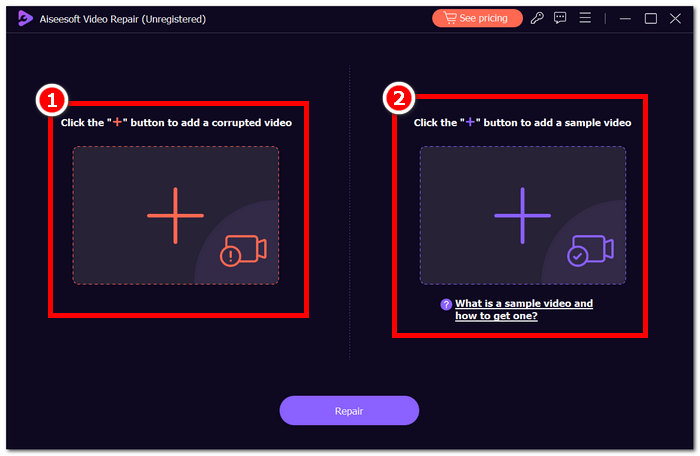
Schritt 3. Klicken Reparatur, und die Software analysiert und repariert das Video.
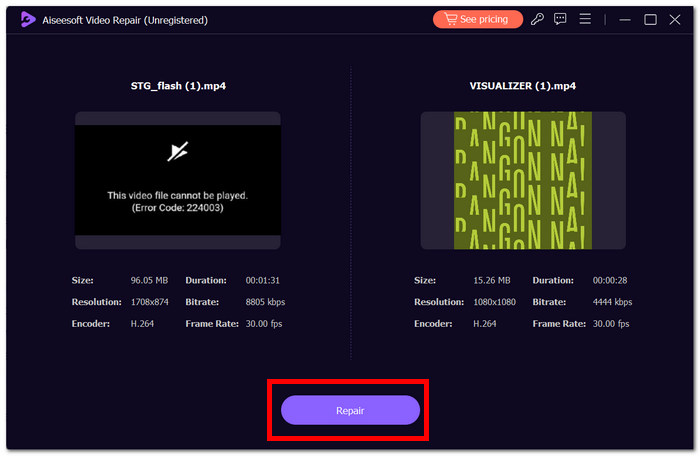
Schritt 4. Klicken Sie nach der Reparatur auf Vorschau verifizieren. Klicken speichern damit es das reparierte Video herunterlädt und es mit Ihrem Mediaplayer öffnet, um zu überprüfen, ob Fehler 224003 behoben ist.
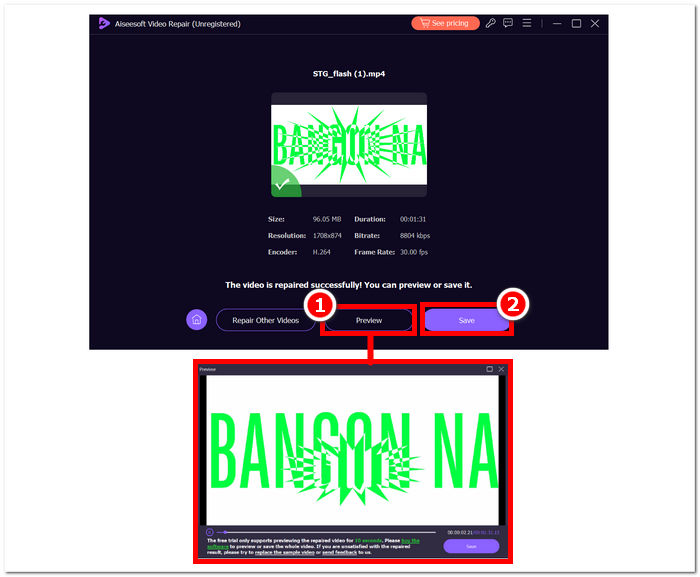
Zusätzliche Tipps:
◆ Erstellen Sie eine Sicherungskopie der Originalvideodatei, bevor Sie Reparaturen durchführen.
◆ Stellen Sie sicher, dass Sie für eine optimale Leistung die neueste Version von Aiseesoft Video Repair verwenden.
Wenn Sie diese Schritt-für-Schritt-Anleitung sorgfältig befolgen, können Sie Aiseesoft Video Repair effizient einsetzen, um den Fehler 224003 zu beheben und zu beseitigen und Ihre Videodateien wieder in einen funktionsfähigen und angenehmen Zustand zu versetzen. Denken Sie daran, das reparierte Video an Ihrem bevorzugten Speicherort zu speichern und eine ununterbrochene Wiedergabe ohne die Frustration des Fehlers 224003 zu genießen. Wenn Sie während des Vorgangs auf Probleme stoßen, konsultieren Sie die Aiseesoft Video Repair-Dokumentation oder wenden Sie sich an die Support-Ressourcen, um weitere Informationen zu erhalten.
Teil 3. FAQs zum Fehlercode 224003
Warum meldet Firefox ständig den Videofehlercode 224003?
Der Firefox-Videofehler 224003 kann aufgrund von Netzwerkverbindungsproblemen, Abweichungen in den Browsereinstellungen oder Inkompatibilität mit dem Videoinhalt auftreten. Um diesen Fehler zu beheben, überprüfen Sie zunächst die Stabilität Ihrer Internetverbindung, stellen Sie sicher, dass Ihr Browser auf dem neuesten Stand ist, und löschen Sie den Cache und die Cookies Ihres Browsers. Darüber hinaus kann das vorübergehende Entfernen von Erweiterungen aus Ihrem Browser dabei helfen, Kompatibilitätskonflikte zu lokalisieren und zu lösen und so möglicherweise das Auftreten des Fehlers 224003 während der Videowiedergabe zu verhindern.
Verringert das Reparieren der Videodatei die Videoqualität?
Das Reparieren einer Videodatei kann bei ordnungsgemäßer Ausführung ohne Qualitätseinbußen durchgeführt werden. Dieser Prozess befasst sich hauptsächlich mit Problemen wie Beschädigung oder Formatierungsfehlern in der Datei. Es ist wichtig, sich auf vertrauenswürdige Videoreparaturtools zu verlassen und als Vorsichtsmaßnahme eine Sicherungskopie der Originalvideodatei zu erstellen, bevor Sie mit der Reparatur beginnen.
Können Sie einen Online-Video-Fehlercode beheben?
Um einen Online-Video-Fehlercode wie 224003 zu beheben, aktualisieren Sie die Seite, überprüfen Sie Ihre Internetverbindung und aktualisieren Sie Ihren Browser. Wenn das Problem weiterhin besteht, sollten Sie aus Kompatibilitätsgründen einen anderen Browser ausprobieren. Wenn alles andere fehlschlägt, wenden Sie sich an den Support der Plattform oder an die Community-Foren, um Hilfe bei der Behebung des Fehlers und der Wiederherstellung einer reibungslosen Videowiedergabe zu erhalten.
Fazit
Fehlercode 224003 kann irritierend sein, aber Sie können es mit den richtigen Informationen und Fehlerbehebungsverfahren bewältigen. Sie können diesen Fehler leicht beheben und ein einwandfreies digitales Erlebnis wiederherstellen, indem Sie potenzielle Ursachen wie Netzwerkprobleme, Browserkompatibilität und veraltete Software identifizieren und beheben. Wenn Sie erneut auf den Fehlercode 224003 stoßen, finden Sie in unserem Tutorial eine Schritt-für-Schritt-Lösung. Mit diesen Erkenntnissen gehören Ihre technischen Frustrationen der Vergangenheit an und Sie können problemlos ununterbrochen digitale Aktivitäten genießen.



 Video Converter Ultimate
Video Converter Ultimate Bildschirm recorder
Bildschirm recorder



